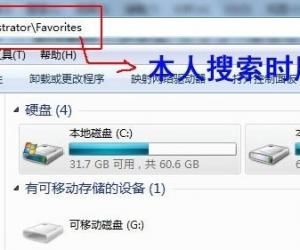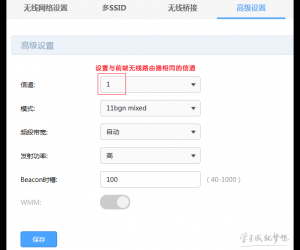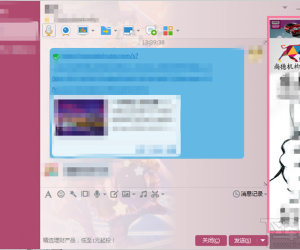Premiere基础操作:添加编辑字幕并修改效果
发布时间:2019-01-29 13:39:11作者:知识屋
视频拍摄结束,需要添加制作字幕,这时我们可以借助premiere来帮忙。利用premiere可以添加字幕,同时还能修改字幕效果,下文是详细的操作方法讲解,大家可以参考。
如何利用premiere编辑添加视频字幕?
先打开premiere软件,导入视频素材,
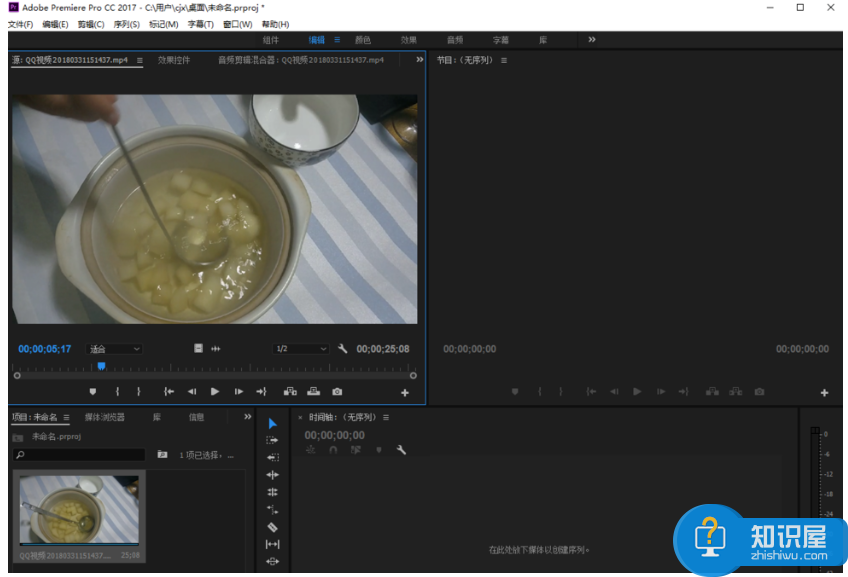
点击菜单栏的字幕——新增字幕——默认静态字幕,如图,
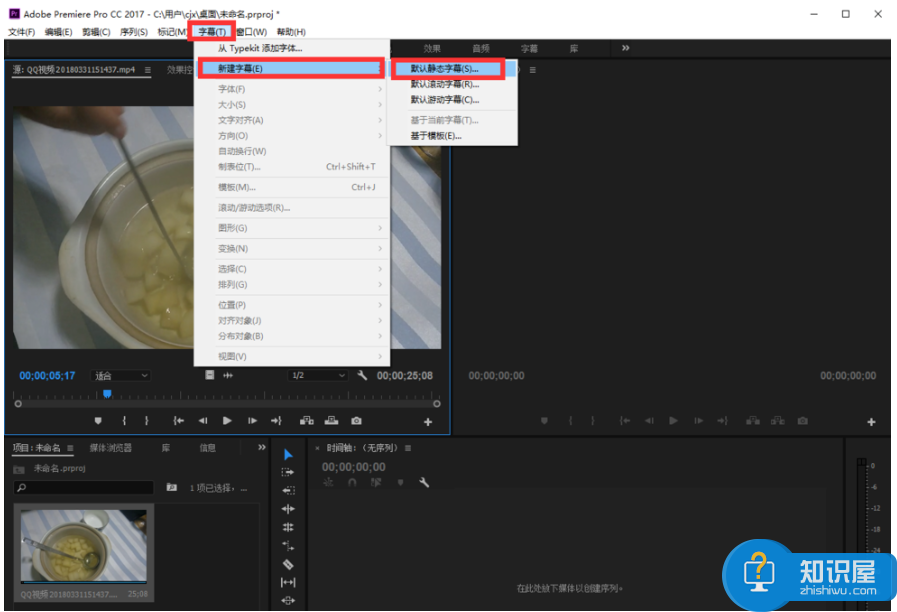
弹出新建字幕对话框,给新增的字幕取一个名称,点击确定,
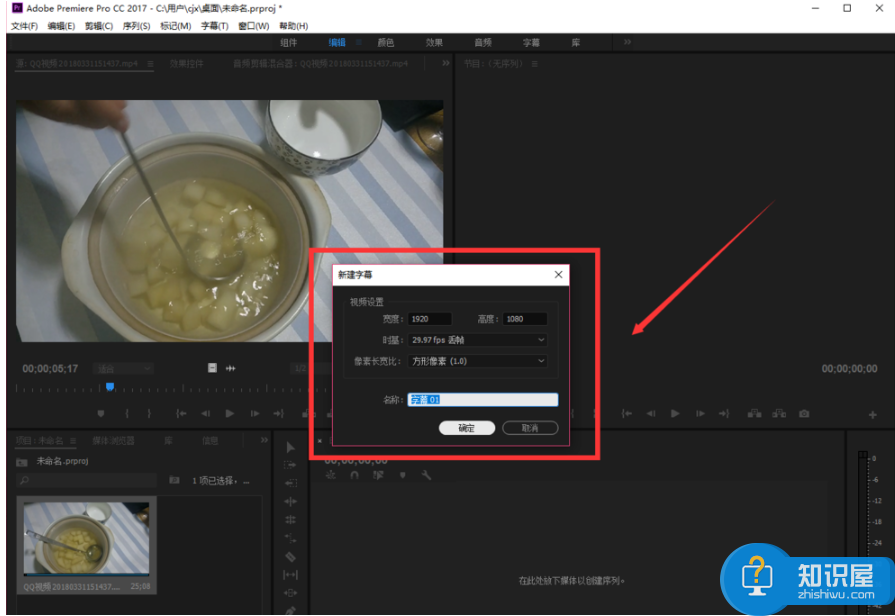
直接输入文字内容,在右侧字幕属性中可以调整文字大小和颜色,
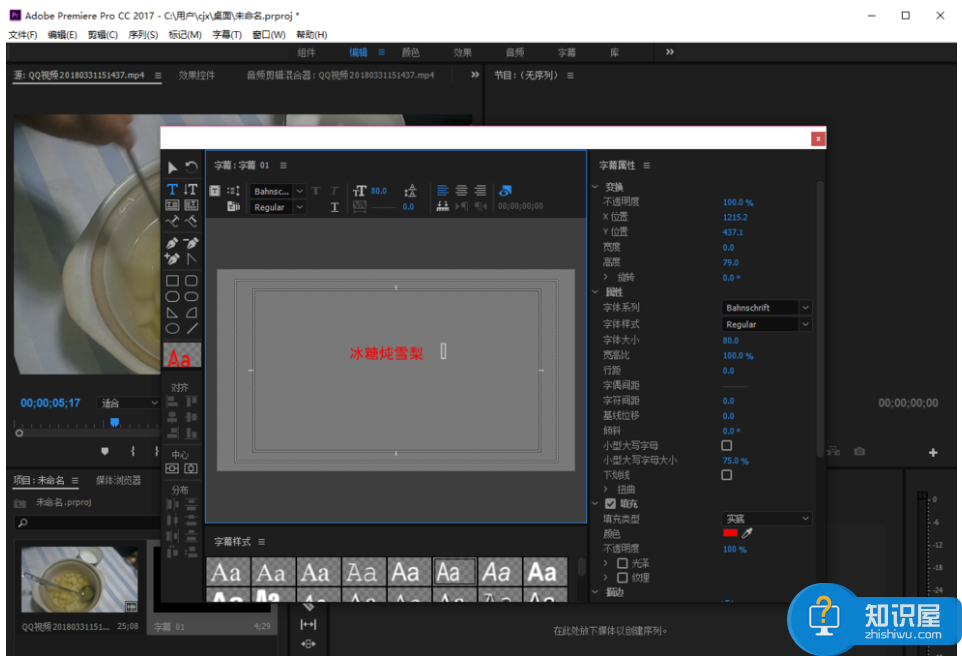
我们可以将编辑好的字幕直接拖动到时间轴,如图,
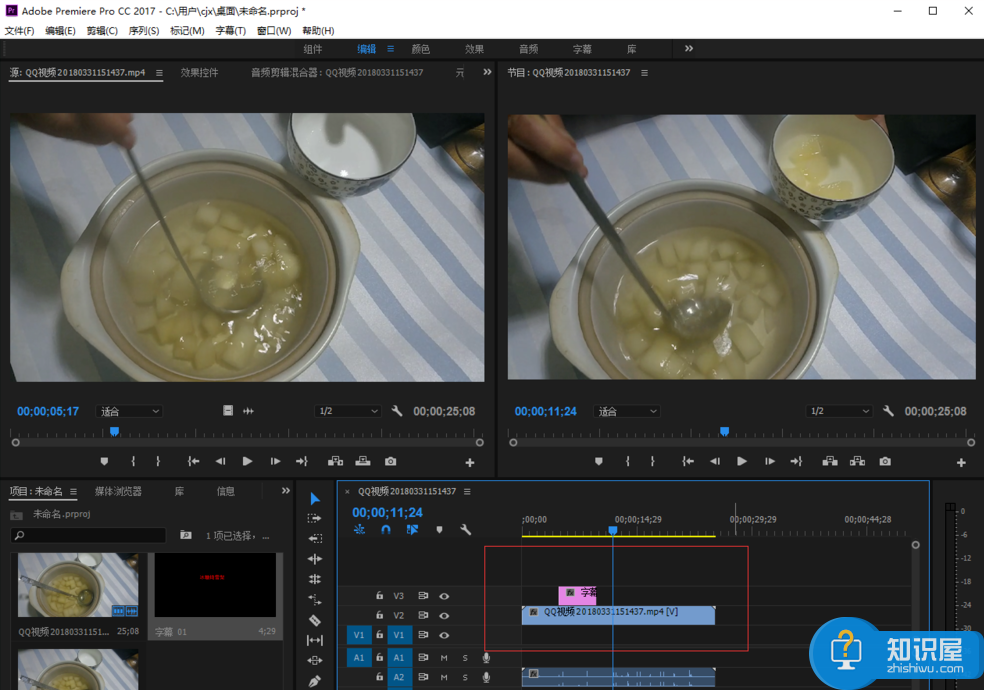
如果想要修改字幕,在时间轴上双击字幕就能回到字幕编辑窗口,根据实际情况进行重新调整,

如果想要修改字幕效果,比如说动态的,可以点击滚动/游动选项,弹出对话框,选择合适的效果即可,
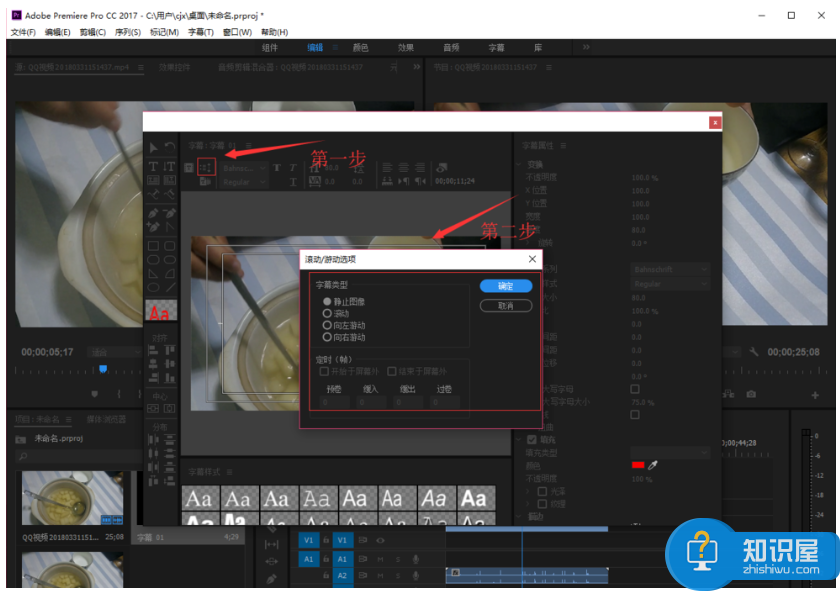
利用premiere编辑添加视频字幕的方法并不难,大家学会了吗?
(免责声明:文章内容如涉及作品内容、版权和其它问题,请及时与我们联系,我们将在第一时间删除内容,文章内容仅供参考)
知识阅读
软件推荐
更多 >-
1
 一寸照片的尺寸是多少像素?一寸照片规格排版教程
一寸照片的尺寸是多少像素?一寸照片规格排版教程2016-05-30
-
2
新浪秒拍视频怎么下载?秒拍视频下载的方法教程
-
3
监控怎么安装?网络监控摄像头安装图文教程
-
4
电脑待机时间怎么设置 电脑没多久就进入待机状态
-
5
农行网银K宝密码忘了怎么办?农行网银K宝密码忘了的解决方法
-
6
手机淘宝怎么修改评价 手机淘宝修改评价方法
-
7
支付宝钱包、微信和手机QQ红包怎么用?为手机充话费、淘宝购物、买电影票
-
8
不认识的字怎么查,教你怎样查不认识的字
-
9
如何用QQ音乐下载歌到内存卡里面
-
10
2015年度哪款浏览器好用? 2015年上半年浏览器评测排行榜!